 kali ini kita akan belajar bagaimana mengubah foto menjadi sket pensil cara yang akan saya terapkan cukup mudah bahkan sangat mudah kali yach, karna hanya dengan waktu kurang dari 5 menit kita sudah berhasil mengubah foto menjadi gambar sket pensil, bagaimana caranya,?? baiklah kalau begitu langsung saja kita mulai biar ga penasaran lagi ikuti langkah-langkah yang akan saya terapkan, yang pertama harus dilakukan adalah membuka program photoshop
kali ini kita akan belajar bagaimana mengubah foto menjadi sket pensil cara yang akan saya terapkan cukup mudah bahkan sangat mudah kali yach, karna hanya dengan waktu kurang dari 5 menit kita sudah berhasil mengubah foto menjadi gambar sket pensil, bagaimana caranya,?? baiklah kalau begitu langsung saja kita mulai biar ga penasaran lagi ikuti langkah-langkah yang akan saya terapkan, yang pertama harus dilakukan adalah membuka program photoshop 
jika sudah dibuka, klik layer bacground kemudian copy layer Layer > New > Layer via Copy. atau dengan menekan Ctrl + J, atau bisa juga dengan meng klik n drag layer Background ke icon Creat New Layer pada palet layer, itu tinggal terserah anda mau pakain cara yang mana setelah itu tekan Ctrl + Shift + U atau Image > Adjustments > Desaturate untuk menguba gambar menjadi seperti gerikut.
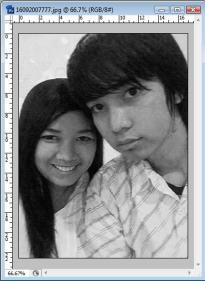 lalu duplikat kembali dengan cara seperti sebelum nya. jika sudah klik Image > Adjustments > Invert atau dengan menekan Ctrl + I, maka gambar akan terlihat seperti di bawah.
lalu duplikat kembali dengan cara seperti sebelum nya. jika sudah klik Image > Adjustments > Invert atau dengan menekan Ctrl + I, maka gambar akan terlihat seperti di bawah.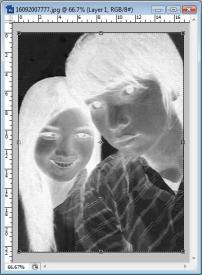 kemudian ubah layer mode dari Normal menjadi Color Dodge. gambar akan terlihat aneh, karena memang belum selesai sampai di situ step nya, klik Filter > Blur > Guassiant Blur beri angka yang menurut anda cukup atau anda bisa menyeret button yang ada sampai anda merasa pas.kemudia Enter
kemudian ubah layer mode dari Normal menjadi Color Dodge. gambar akan terlihat aneh, karena memang belum selesai sampai di situ step nya, klik Filter > Blur > Guassiant Blur beri angka yang menurut anda cukup atau anda bisa menyeret button yang ada sampai anda merasa pas.kemudia Enter















0 komentar:
Posting Komentar